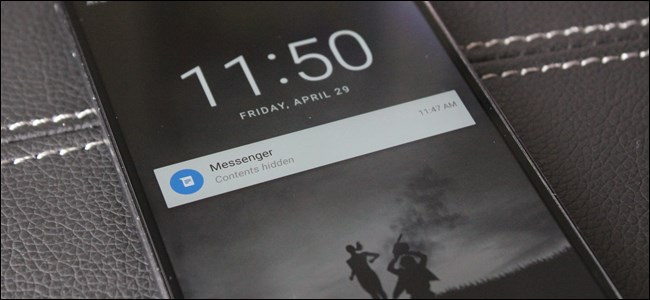
Quando o Google trouxe notificações para a tela de bloqueio do Android, foi uma virada de jogo. O acesso instantâneo a dados importantes e relevantes é uma das coisas que tornam os smartphones tão predominantes e marcantes em nossas vidas. Mas quando esses dados são pessoais, você não quer que eles apareçam em sua tela de bloqueio para que alguém os examine e veja. Felizmente, o Google criou uma maneira de ocultar esse tipo de conteúdo.
Essencialmente, em vez de mostrar a notificação inteira na tela de bloqueio, essa configuração permitirá que você mostre apenas o aplicativo de onde vem – o conteúdo da mensagem ou notificação ficará oculto até que você desbloqueie o telefone, como visto na foto acima. Existem algumas exceções – ele não esconde o conteúdo de uma notificação do tempo, por exemplo – mas a maioria das coisas, como e-mail, SMS e outras notificações, terá seu conteúdo oculto.
O processo é semelhante na maioria dos dispositivos Android, com a maior diferença sendo (sem surpresa) em dispositivos Samsung Galaxy. Com isso, dividirei este guia em duas seções: dispositivos Galaxy e basicamente todo o resto. Lembre-se de que essas configurações podem não estar exatamente no mesmo lugar em todos os dispositivos, mas você certamente estará no estádio.
NOTA: antes de ocultar dados confidenciais na tela de bloqueio, você precisará ter um PIN, padrão ou outra forma de segurança de tela de bloqueio configurada, portanto, certifique-se de habilitá-lo primeiro .
Como ocultar dados de notificação confidenciais na maioria dos dispositivos Android
Usarei um Nexus 6P com Android padrão para este tutorial, mas o processo será idêntico em todos os outros dispositivos Nexus da geração atual. Também será muito semelhante em dispositivos HTC, Motorola e LG, embora o texto ou a localização dentro do menu possam variar ligeiramente.
A primeira coisa que você precisa fazer é pular para o menu Configurações. Você pode fazer isso arrastando a aba de notificação para baixo duas vezes e, em seguida, tocando no ícone de engrenagem. Alternativamente, você pode usar o ícone “Configurações” na gaveta do aplicativo.
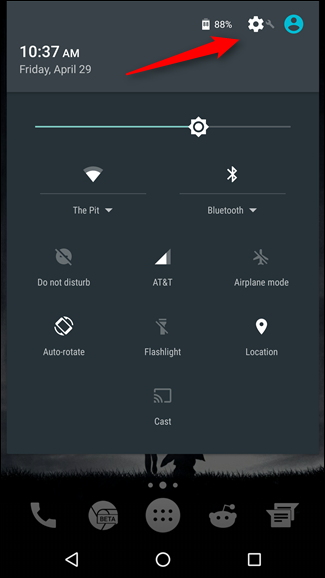
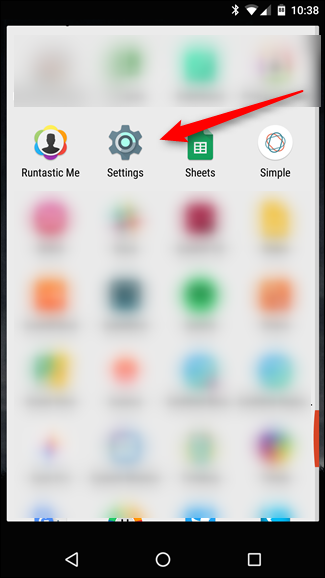
No menu Configurações, role para baixo até a seção Dispositivo e selecione “Som e notificação”.
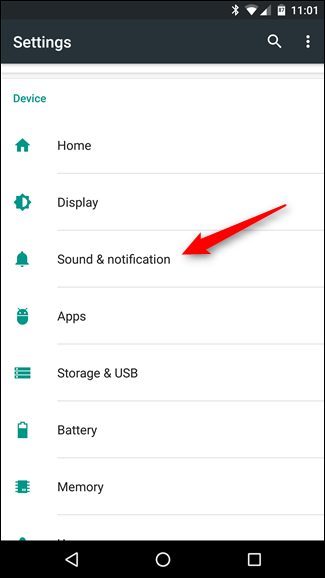
É aqui que você pode começar a ver um pouco mais de variação nas palavras. Em dispositivos Nexus, você está procurando a entrada perto da parte inferior que diz “Quando o dispositivo está bloqueado”. Em outros, pode ser um pouco diferente – em dispositivos LG, por exemplo, é intitulado “Tela de bloqueio”.

Dê um toque nessa opção. Isso deve abrir um menu simples com algumas opções: “Mostrar todo o conteúdo de notificação”, “Ocultar o conteúdo de notificação confidencial” e “Não mostrar notificações de todo”.
Você pode optar por não mostrar notificações na tela de bloqueio, mas isso tira um recurso útil. Portanto, neste caso, recomendamos selecionar “Ocultar conteúdo confidencial de notificação”.
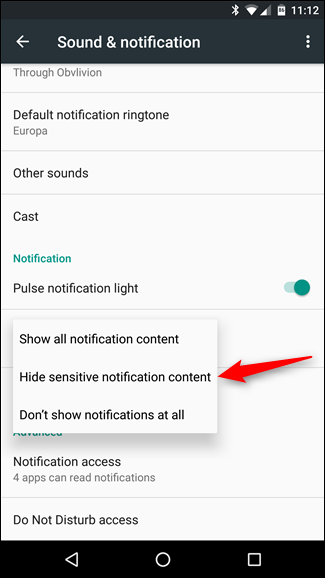
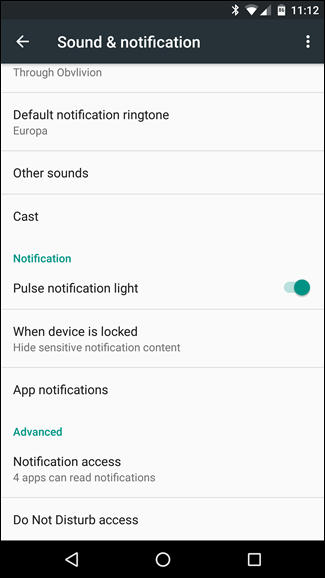
É basicamente isso. Seguindo em frente, você verá que a maioria das notificações tem seu conteúdo oculto para sua privacidade.
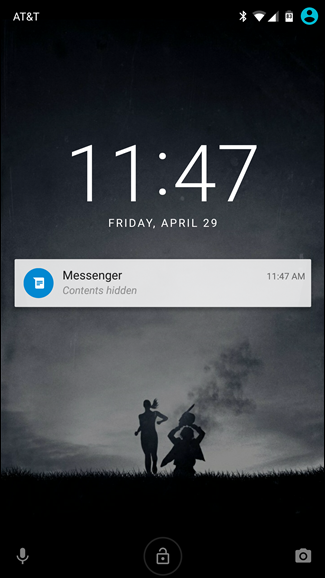
Como ocultar dados de notificação confidenciais em dispositivos Samsung Galaxy
A Samsung sempre tem que ser diferente, não é? Em vez de manter as coisas simples e no local padrão, o bom e velho Sammy decidiu mudar um pouco as coisas. Embora um pouco irritante, admito que na verdade faz um pouco mais de sentido onde a Samsung coloca essa opção: no menu Segurança, onde outras opções de tela de bloqueio são encontradas.
Portanto, a primeira coisa que você deseja fazer é pular para o menu Configurações, puxando para baixo a aba de notificações e tocando no ícone de engrenagem. Você também pode acessá-lo indo para a gaveta de aplicativos e selecionando o ícone “Configurações”.
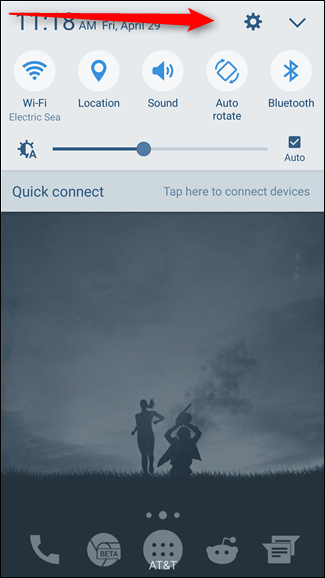
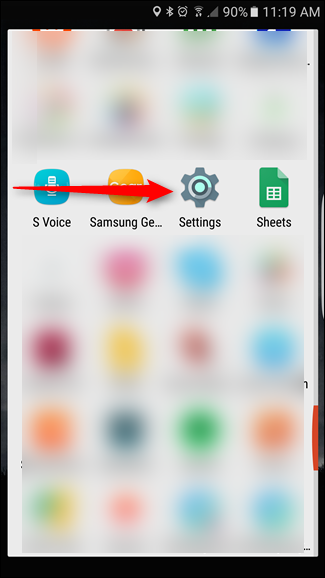
Em Configurações, role para baixo e selecione a entrada “Tela de bloqueio e segurança”.
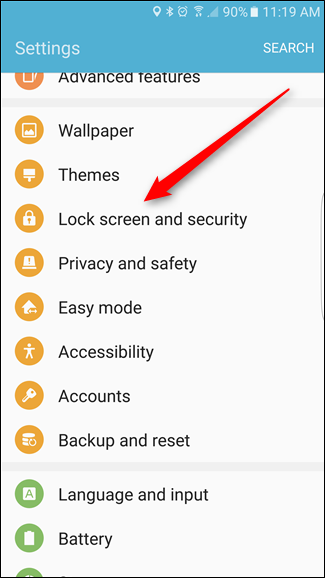
A opção “Notificações na tela de bloqueio” é a que você está procurando aqui, então vá em frente e dê um toque assim que encontrá-la.
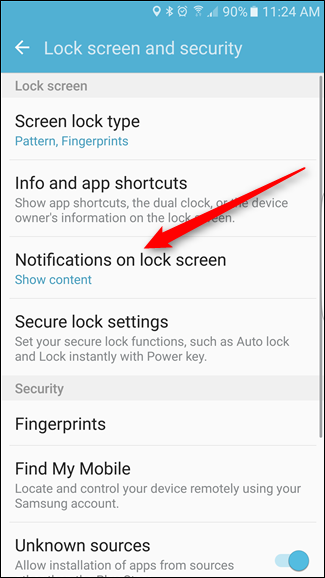
Ao contrário de outros dispositivos Android, que oferecem apenas um menu suspenso simples, os dispositivos Galaxy têm um menu totalmente novo aqui que combina o que normalmente é encontrado em alguns lugares diferentes em outros dispositivos Android. Para este tutorial, no entanto, estamos preocupados apenas com uma configuração: “Conteúdo na tela de bloqueio”.
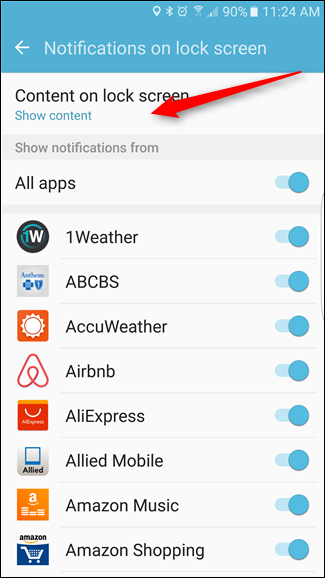
Tocar nesta opção abrirá um pequeno menu suspenso com três opções: “Mostrar conteúdo”, “Ocultar conteúdo” e “Não mostrar notificações”. Vá em frente e escolha “Ocultar conteúdo”.

É isso – a partir de agora, suas notificações não mostrarão seu conteúdo na tela de bloqueio.

While certainly not the most robust form of security on its own, hiding sensitive information on your phone’s lock screen will certainly keep curious eyes out of your personal business. And since it requires a secure lock screen to be set up in the first place, you can be at least a little more confident that your data is safe should your phone become lost or stolen.


